在Unity2D横版游戏中,摄像机跟随是一个非常重要的功能。一个流畅的摄像机跟随系统可以让玩家更好地沉浸在游戏世界中。本文将介绍如何在Unity中实现2D横版摄像机跟随,并分享一些优化技巧。
一、准备工作
在开始实现摄像机跟随之前,请确保您已经完成了以下准备工作:
- 安装Unity编辑器:请访问Unity官网下载并安装Unity编辑器。
- 创建2D横版游戏项目:在Unity编辑器中创建一个新的2D横版游戏项目。
二、实现摄像机跟随
-
创建主摄像机:在Unity编辑器中,右键点击Hierarchy窗口,选择“Camera”创建一个新的主摄像机。将主摄像机的“Tag”设置为“MainCamera”。
-
创建玩家角色:在Unity编辑器中,右键点击Hierarchy窗口,选择“Sprite”创建一个新的玩家角色。为玩家角色添加一个刚体组件(Rigidbody2D)和碰撞器组件(Box Collider2D)。
-
编写摄像机跟随脚本:在Unity编辑器中,右键点击Project窗口,选择“Create” -> “C# Script”创建一个新的脚本。将脚本命名为“CameraFollow”。双击打开脚本,编写以下代码:
using System.Collections;
using System.Collections.Generic;
using UnityEngine;public class CameraFollow : MonoBehaviour
{// 公共变量,用于在编辑器中指定玩家角色的Transform和摄像机平滑移动的速度public Transform tform; // 玩家角色的Transformpublic float smoothing; // 摄像机平滑移动的速度// 公共变量,用于设置摄像机移动的边界限制public Vector2 minPosition; // 摄像机移动的最小边界public Vector2 maxPosition; // 摄像机移动的最大边界void Start(){// 在游戏开始时查找并获取CameraShake组件的引用GameController.cameraShake = GameObject.FindGameObjectWithTag("CameraShake").GetComponent<CameraShake>();}// Update is called once per framevoid Update(){// LateUpdate函数将在Update函数之后调用,用于处理摄像机的跟随逻辑}void LateUpdate(){// 如果指定了玩家角色的Transformif (tform != null){// 如果摄像机的位置不等于玩家角色的位置if (transform.position != tform.position){// 计算目标位置Vector3 targetPos = tform.position;// 使用Mathf.Clamp函数限制目标位置的x和y值,使其在设定的最小和最大边界内targetPos.x = Mathf.Clamp(targetPos.x, minPosition.x, maxPosition.x);targetPos.y = Mathf.Clamp(targetPos.y, minPosition.y, maxPosition.y);// 使用Vector3.Lerp函数平滑地移动摄像机到目标位置transform.position = Vector3.Lerp(transform.position, targetPos, smoothing);}}}// 公共方法,用于设置摄像机的移动边界public void SetCamPosLimit(Vector2 minPos, Vector2 maxPos) {// 更新最小和最大边界minPosition = minPos;maxPosition = maxPos;}
}
-
将主摄像机添加到脚本:将主摄像机拖拽到“CameraFollow”脚本上。
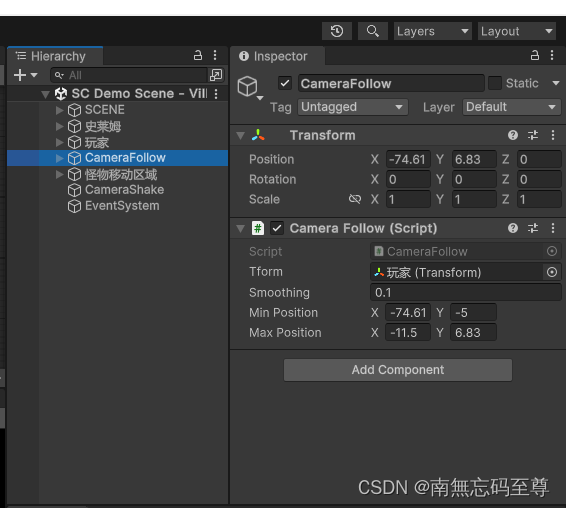
using System.Collections;
using System.Collections.Generic;
using UnityEngine;public class CameraShake : MonoBehaviour
{public Animator camAnim;void Start(){}// Update is called once per framevoid Update(){}public void Shake() {camAnim.SetTrigger("Shake");}}
-
创建一个空对象自命名,设置Tag为“CameraShake”并挂载CameraShake脚本,设置摄像。
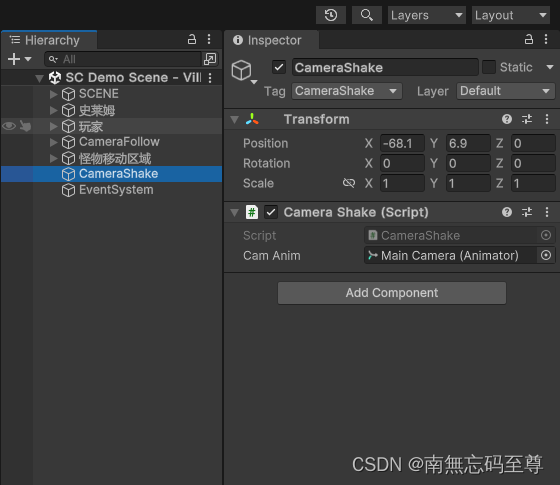
四、总结
通过以上步骤,我们成功实现了Unity2D横版摄像机跟随。在实际项目中,您还可以根据需要添加更多功能,如镜头缩放、缓动效果等。希望本文对您有所帮助,祝您打造出优秀的游戏作品!
注意:本文仅用于学习交流,请勿用于商业用途。如有侵犯您的权益,请及时联系作者。
后续我将会一步一步的开发并完成一整个完整的2D游戏的制作,欢迎大家关注并给出意见




)

